こんにちは、ゆんつです。
Amazonで買い物をしたときの支払い方法には、コンビニ払いや代金引換、クレジットカードなど様々な方法があります。
そんなAmazonの支払い方法に、2022年5月10日からPayPayが加わったそうです。
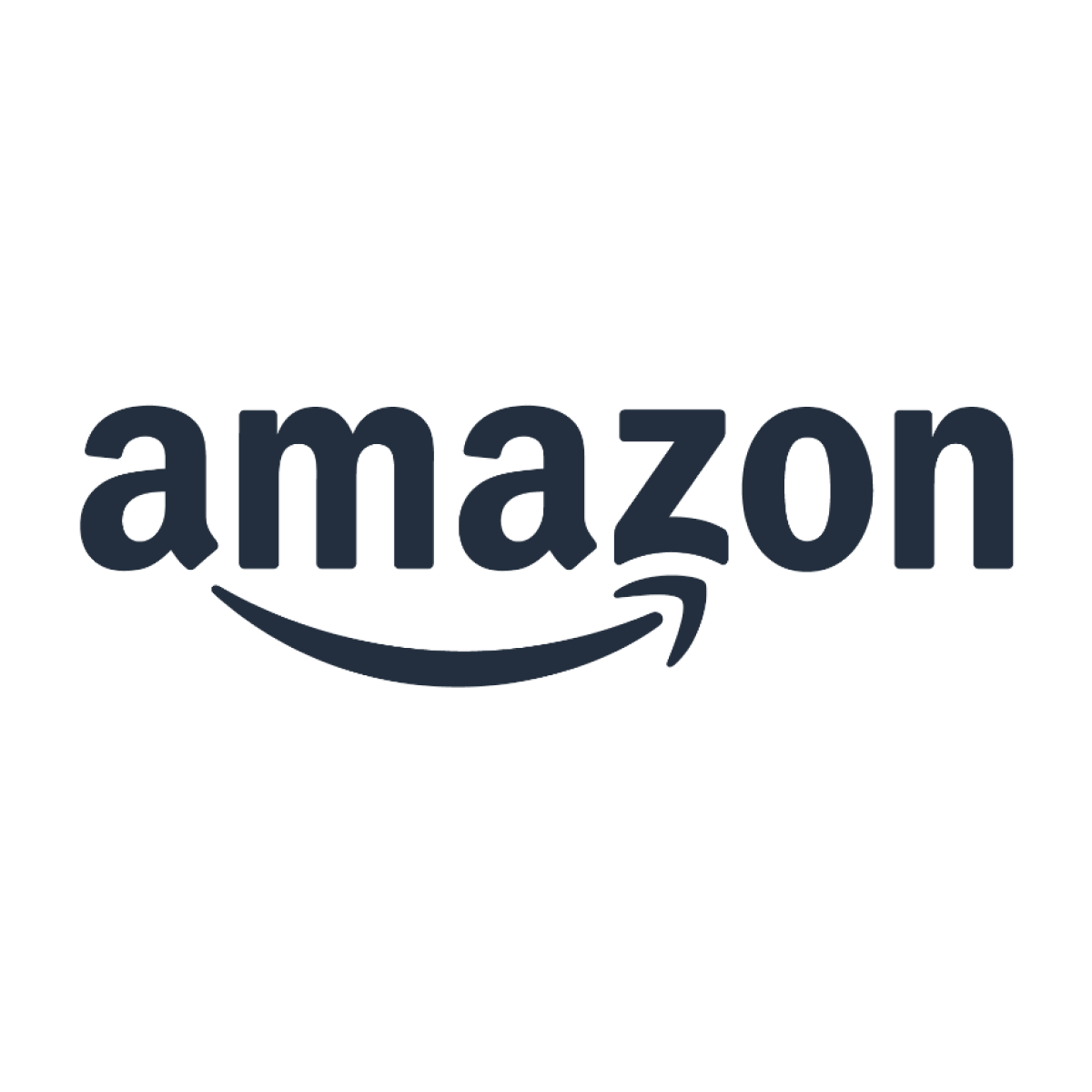
僕は、これまでAmazonで買い物したときはクレジットカードで支払いをしていました。
でも、最近は日常的な買い物ではクレジットカードよりもPayPayを使う機会が増えており、できればAmazonでもPayPayを使いたいと思っていました。

決済方法をなるべく1つに集約したいんです
それが、ついに可能になったのです!
というわけで、今日は
してみたいと思います。
Amazonでの決済にPayPayを使用するための条件
Amazonでの決済にPayPayを使用するためには、以下の2つの条件をすべて満たす必要があります。
本人確認が完了していること
本人確認が完了しているかどうかは以下の方法で確認できます。
PAYPAYアプリの下部メニューから「アカウント」をタップ。
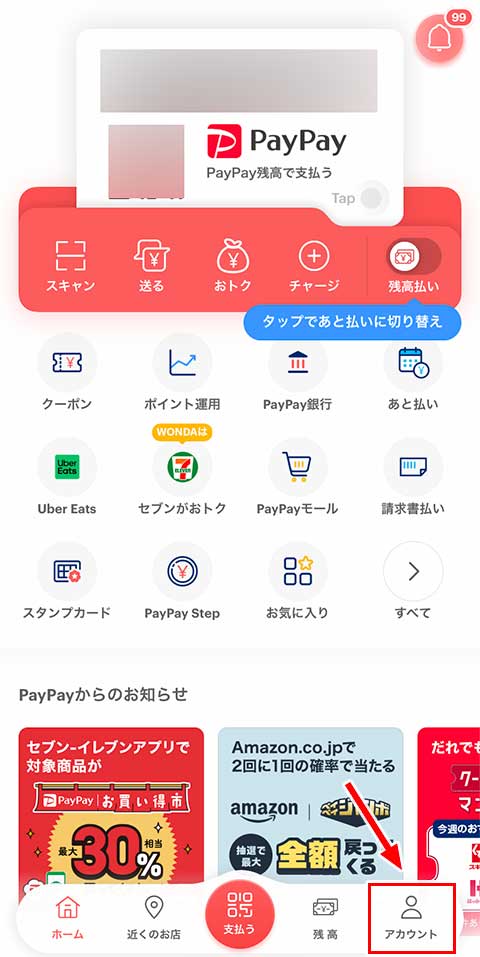
アカウント画面になるので「詳細」をタップ。

アカウント情報画面になるので、一番下までスクロールして「本人確認・口座認証」という項目を確認し、これが「完了」になっていれば本人確認はOKです。
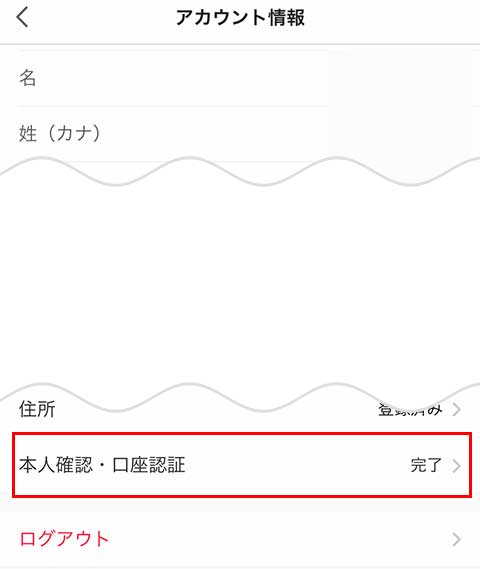
もし完了になっていない場合は、マイナンバーカードや運転免許証で本人確認をする必要がありますが、手順は簡単なのでスマホから簡単に出来ると思います。
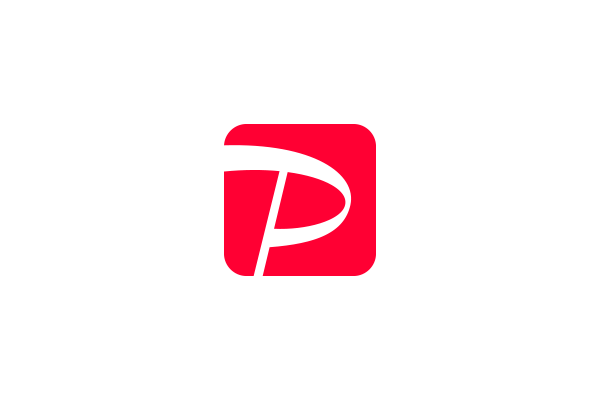
PayPayへのチャージ方法が3つの方法のうちのどれかであること
Amazonの決済方法にPayPayを使うには、PayPayへのチャージ方法が
- 登録済み銀行口座
- コンビニATM
- ヤフオク・PAYPAYフリマの売上金
のいずれかである必要があります。
使えるのはPayPayマネーとPayPayPayポイント
Amazonへの支払いに利用できるのは、PayPayマネーとPayPayポイントです。
PayPayマネーライトは使えませんので注意が必要です。
PayPayマネーライトについての詳細は、公式サイトをご確認ください。
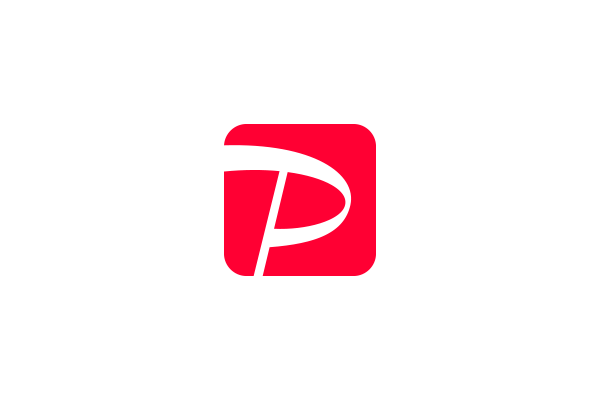
自分がPayPayマネーやPayPayポイントをどれくらい保有しているかは、残高の内訳から確認することが出来ます。
PayPayアプリの下部メニューから「残高」をタップ。
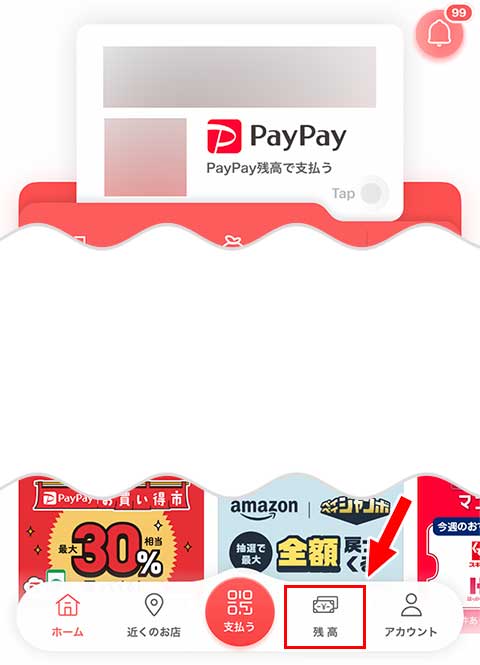
すると、現在の残高が表示されるので「内訳」をタップ。
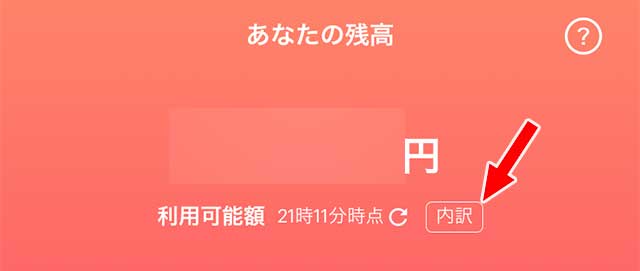
残高の内訳が表示され、PayPayマネーとPayPayポイントの具体的な金額がわかります。
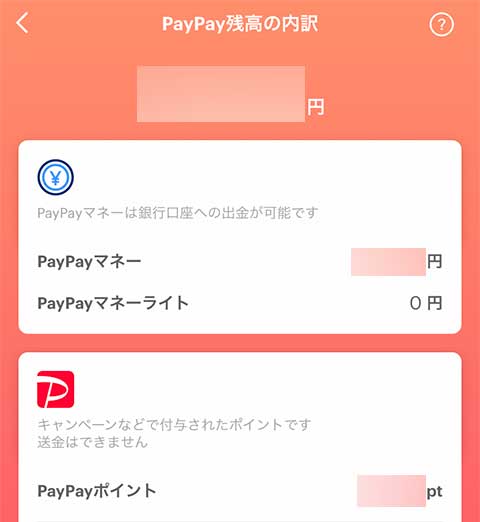

PayPayマネーライトの残高があっても、Amazonの支払いには使えません
Amazonでの決済にPayPayを使う
それでは、実際にAmazonでの買い物の支払いにPayPayを使ってみたいと思います。
まずは、Amazonで普通に買い物をして、支払方法の選択画面まで進みます。
「お支払方法を選択」画面に「お支払方法の追加」という項目があるのでタップ。
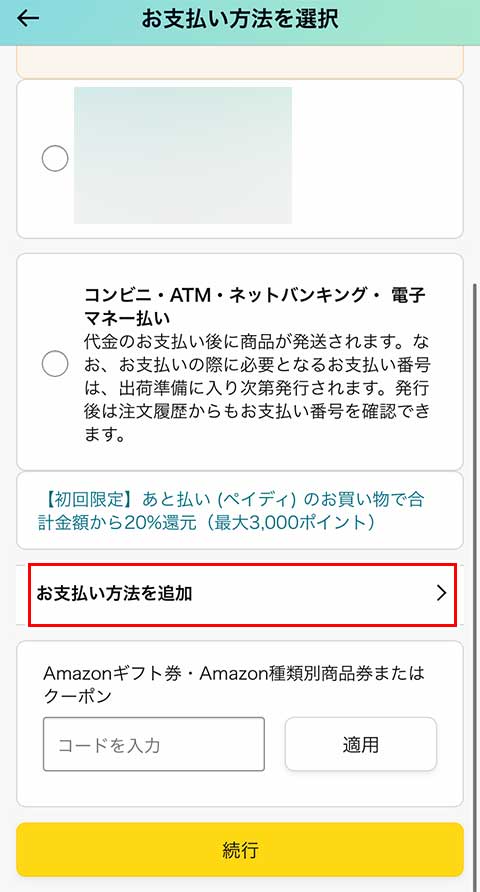
「PayPayアカウントを追加」をタップ。
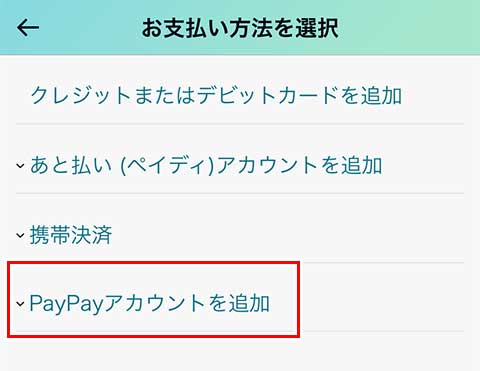
「PAYPAYアカウントを追加」ボタンが現れるのでタップ。
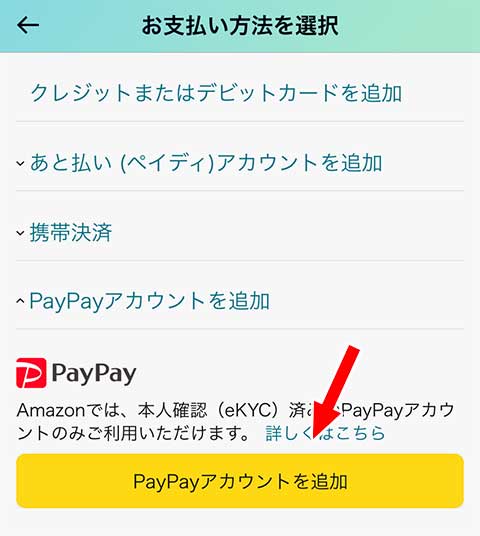
認証作業が始まりました。
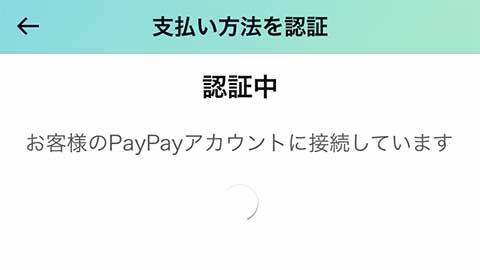
「ユーザー情報の連携」画面になるので、連携される各事項を確認の上、有効時間内に「上記に同意して続ける」ボタンをタップ。
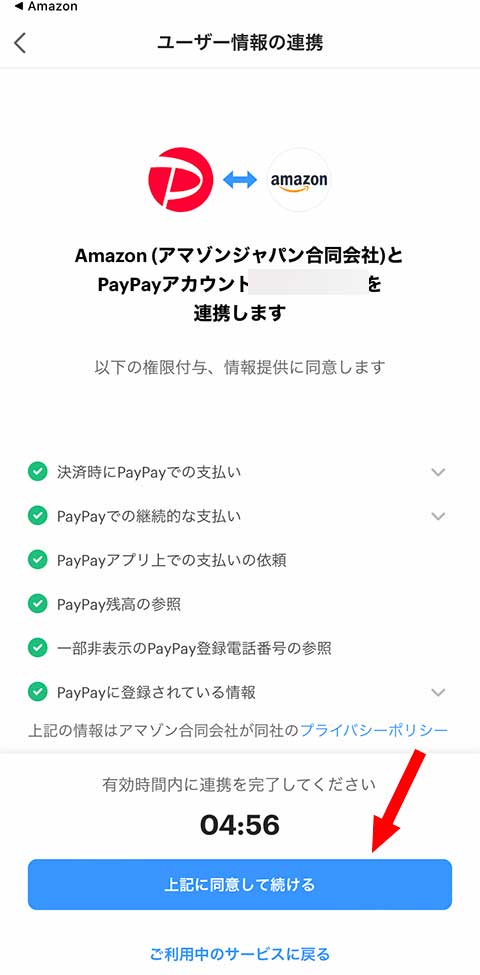
少し待ちます。
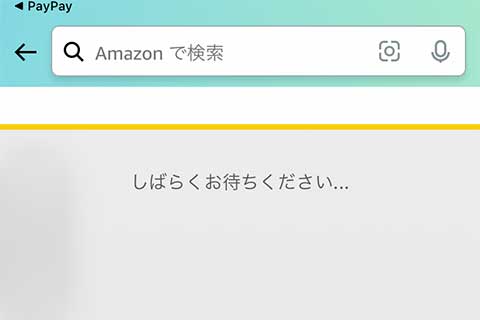
少し待つと、支払方法にPayPayが追加されました!
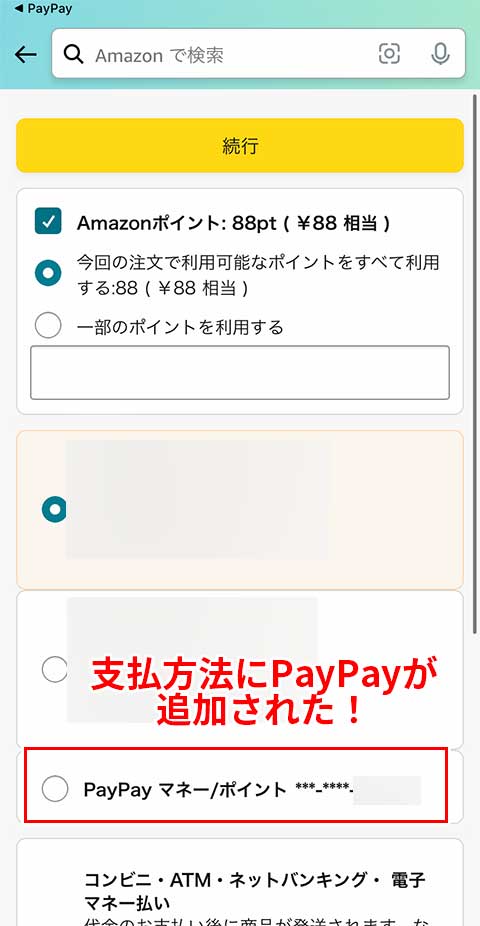
支払い方法に追加された「PayPayマネー/ポイント」を選択し「続行」ボタンをタップ。
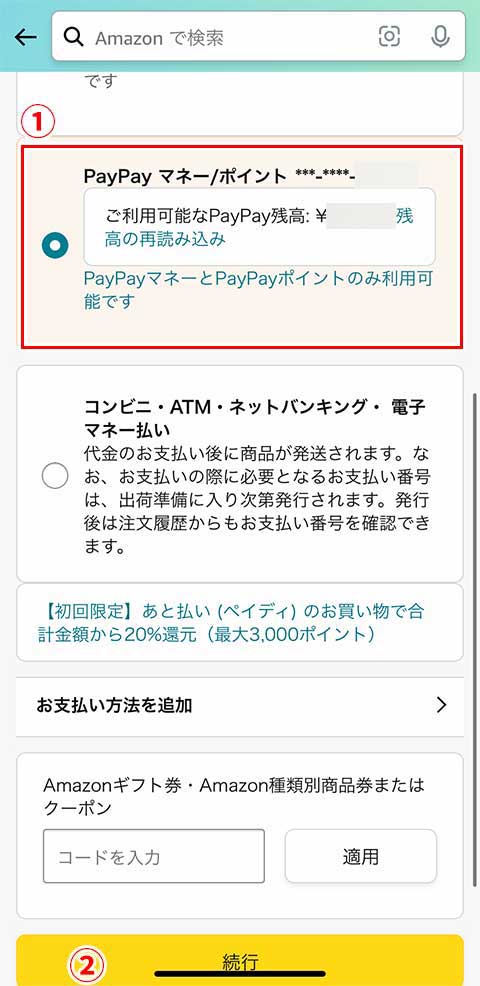
この後は、いつも通り届け先の住所の指定などを行い注文を確定させます。
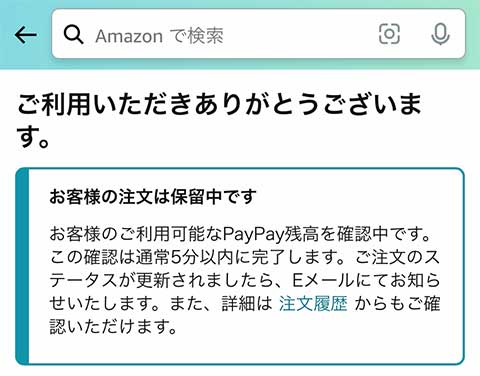
注文確定後、PayPayアプリで残高を確認してみるとAmazonでの買い物金額が差し引かれていました。
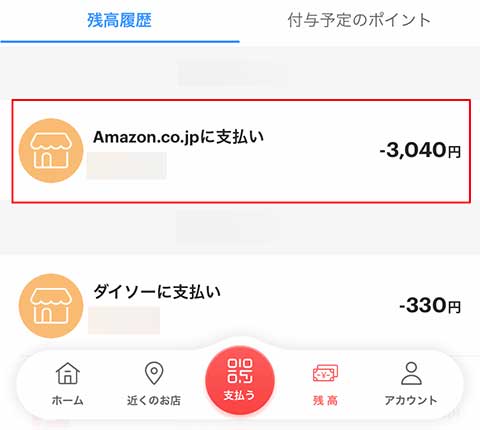
支払から2日後。
Amazonから商品到着!

PayPayを使ってAmazonで買い物ができました!

やったぜ!
簡単でした
というわけで、Amazonでの買い物の支払い方法にPayPayを使用してみました。
AmazonとPayPayの連携の手続きはとても簡単で、ボタンをタップするだけで自動的にPayPayが支払い方法に追加され、簡単にAmazonでPayPayを使うことが出来ました。
これからは、PayPayを使ってAmazonで買い物しようと思っています。
ちなみに、PayPayでは2022年9月1日~9月25日までの期間にAmazonでの支払いにPayPayを使うと抽選で最大支払金額の100%が戻ってくるペイペイジャンボキャンペーンが行われています。
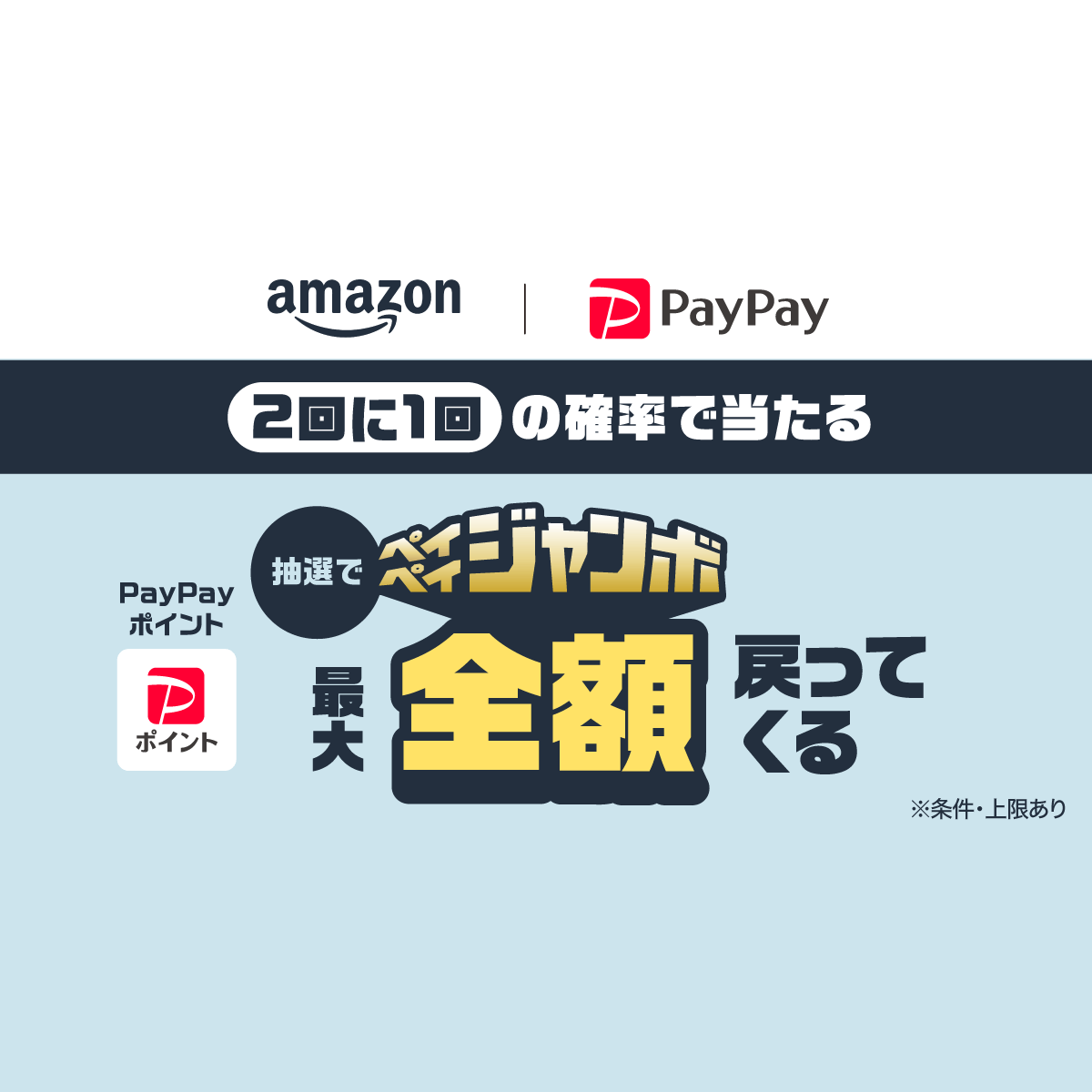
ですので、この期間内にAmazonで買い物する際はPayPayを使用すれば。
ひょっとすると、Amazonで使ったPayPayが全額戻ってくるかもしれません。

当たるといいな♪
何かの参考になれば幸いです。
それでは、またー。
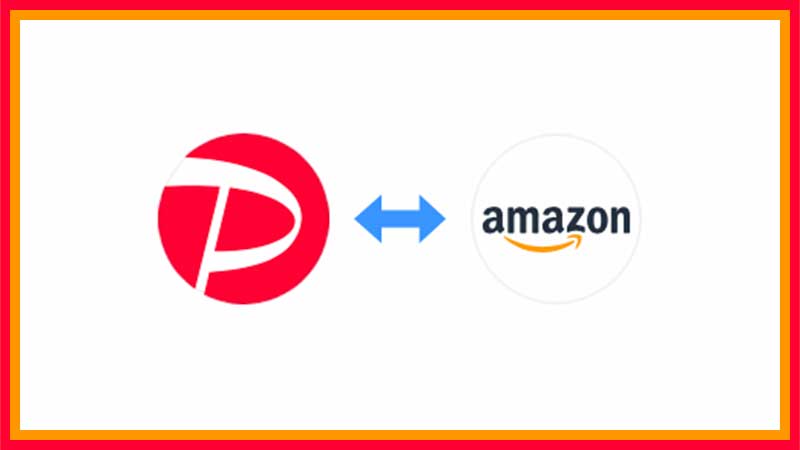


コメント